Navigatorni yangilashim kerakmi? Navitel litsenziyalangan dasturini yangilash - MOTEVO RUSSIA.
Avtomobil egalari ko'pincha Navitel-ni navigatorda qanday yangilashni va buni qachon qilish kerakligini bilishmaydi. Ular o'zlarini sarosimaga solib, hamma narsani o'z-o'zidan qilish mumkinmi yoki yo'qligini hal qiladilar texnik tafsilotlar, yoki maxsus ma'lumotsiz faqat bitta yo'l bor - xizmat ko'rsatish markaziga sayohatmi? Biror joyda yo'lboshchi bormi? Bu savollarni diqqat bilan ko'rib chiqish kerak.
Nima uchun yangilanish kerak?
Turli xil avtomatik tuzatish dasturiy modullari Navitelga yiliga kamida ikki marta xaritalash o'zgarishlarini amalga oshirishga yordam beradi. Bu sizga xatolar va noto'g'ri kiritilgan (yoki ko'rsatilgan) ma'lumotlarni tuzatishga, shuningdek ma'lumotlar bazasiga yangi ma'lumotlarni qo'shishga imkon beradi. Shunga ko'ra, Navitel yangilanishlarini bir xil chastotali avtomobil GPS-navigatorlariga yuklab olish mumkin. Shunday qilib, uskunaning ishlashi yaxshilanadi va foydalanuvchi uchun tegishli hududning aniqroq xaritalari yuklanadi.
Xaritalarni qanday qilib to'g'ri yangilash kerak?
Navitel-ni navigatorda yangilashning bir necha yo'li mavjud, ularning barchasi bajarishda juda oddiy, shuning uchun siz ularning barchasini sinab ko'rishingiz va eng qulay va tushunarlisini tanlashingiz mumkin.
Navitel dan dastur
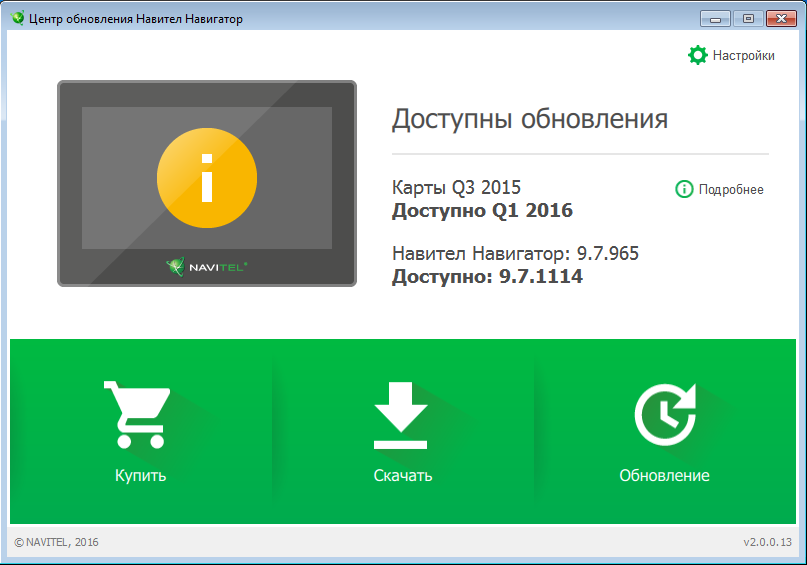
Ushbu usul kompaniyaning rasmiy veb-saytida joylashgan Navitel Navigator Update Center (NNUC) dasturiy moduli orqali yangi mahsulotlarni yuklab olishni o'z ichiga oladi. Aynan shu erda siz uni bepul yuklab olishingiz mumkin va o'rnatilgandan so'ng navigator uchun Navitel dasturi qurilma uchun barcha mavjud yangilanishlar haqida o'zini xabardor qiladi. Yordamchi dasturni faollashtirish jarayoni oddiy - Windows dasturiy ta'minotini o'rnatuvchisi sizni barcha kerakli harakatlar haqida so'raydi.
O'rnatish jarayoni tugagach, qurilmani USB orqali shaxsiy kompyuterga ulashingiz kerak. Dastur yoqilgan bo'lishi kerak. Agar hamma narsa to'g'ri bajarilgan bo'lsa, u o'zi navigatsiya moslamasini topadi va uning modelini aniqlaydi.
Qoida tariqasida, har biri dasturiy ta'minot ma'lum bir model uchun mo'ljallangan va ismlar faqat bir nechta belgilar bilan farq qilsa ham, boshqalar uchun ishlamaydi. Ammo foydalanuvchining o'zi uzoq vaqt davomida barcha nozikliklarni aniqlashga majbur bo'lmaydi - yordamchi dasturning o'zi mavjud qurilma uchun mumkin bo'lgan yangi narsalarni ko'rsatadi, shuning uchun dasturning kerakli versiyasini tanlash va xaritalarni yangilash qoladi. eng so'nggilarini o'rnatish ham shart emas.
Maslahat! Barcha ma'lumotlarning zaxira nusxasini yaratib, ularni kompyuteringiz xotirasiga saqlash yaxshidir, shunda yangilanish muvaffaqiyatsiz bo'lsa, barcha ma'lumotlar saqlanib qoladi.
Navitel xaritalarini qurilmaning o'zida yangilashdan oldin, eski xaritalarni olib tashlash tavsiya etiladi, aks holda yangilari mos kelmasligi mumkin. Yangilash jarayonining o'zi "yangilash" tugmasi yordamida ishga tushiriladi, shundan so'ng avtomatik o'rnatish boshlanadi.
Yuklab olish tugagach, yordam dasturidan chiqishingiz va kompyuterga ulanishni uzishingiz mumkin. Yangilangan ma'lumotlarni birinchi marta ishlatishdan oldin qurilmangizni qayta ishga tushirishingiz kerak.
Internet yordamida
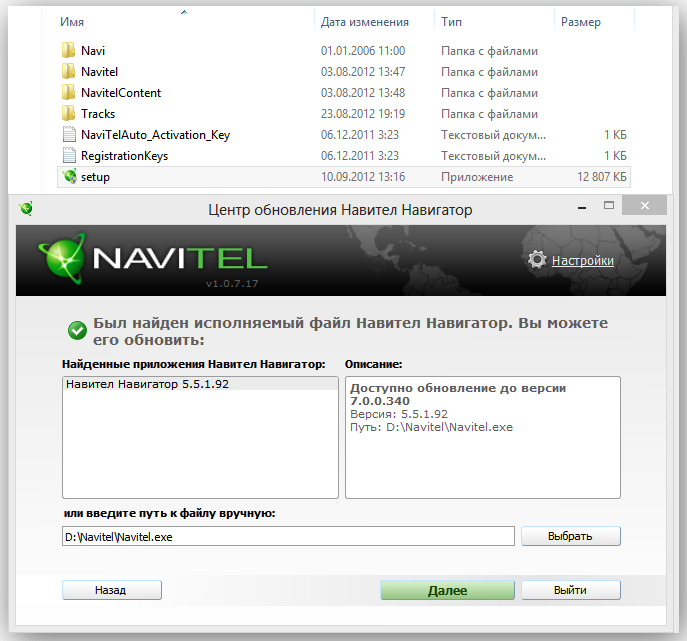
Agar Navitel navigatorida Internetga kirish imkoni bo'lsa, bu xaritalarni yangilash uchun ishlatilishi mumkin. Buni amalga oshirish uchun siz qurilmani yoqishingiz va uni My Navitel menyusida ochishingiz kerak.
"Mening mahsulotlarim" bo'limida siz mavjud yangilanish bilan qiziqish xaritasini bosishingiz kerak. Agar yangilanish mavjud bo'lsa, uni o'rnatish so'raladi. Bu erda g'ayritabiiy qiyinchiliklar ham kutilmaydi - texnikaning o'zi qachon va nima qilish kerakligini aytadi.
Ko'rinishidan, bu eng oson usul, lekin aslida u sezilarli kamchiliklarga ega. Birinchidan, barcha avtomobillarda emas GPS-navigatorlar Internetga ulanish kutilmoqda - asosan bu funksiya faqat qimmat qurilmalarda mavjud. Ikkinchidan, jarayon sekin bo'lishiga tayyor bo'lishingiz kerak, chunki bunday ulanish tezligi odatda past va kartalarning og'irligi juda katta.
Rasmiy veb-sayti orqali
Navigatorni yangilashning yana bir usuli - kompaniyaning veb-sayti orqali, lekin dasturni o'rnatmasdan. Buning uchun siz faqat kichik protsedurani bajarishingiz kerak, ular oddiy va hamma bu vazifani engadi. Yangilash bo'yicha ko'rsatmalar:
- Birinchi qadam - saytda ro'yxatdan o'tish, buning uchun siz pochta manzilini kiritasiz, keyin uni tasdiqlashingiz kerak bo'ladi.
- Ro'yxatdan o'tgandan so'ng siz tizimga kirishingiz mumkin Shaxsiy kabinet.
- "Qo'shish" tugmasini bosish orqali siz qurilmangizning kalitini yozishingiz kerak, u sotib olish vaqtida berilishi kerak. Navigatorning modeli va brendi aniqlanadi.
- USB navigator orqali kompyuterga ulaning, siz faqat xotira kartasini yoki boshqa xotira vositalarini ulashingiz mumkin.
- Sug'urta maqsadlari uchun zaxira nusxasi barcha tarkib. \NavitelContent\Maps\ katalogining dastur papkasidagi ma'lumotlar o'chirilishi kerak.
- Sayt har bir model uchun kerakli yangilanishlarni taqdim etadi, kerakli arxivni yuklab olishingiz va uni ochishingiz kerak.
- Endi faqat arxivning butun tarkibini tozalangan katalogga o'tkazish qoladi va qurilmada bo'ladi yangilangan versiya kart.
Kompyuter bilan aloqa uzilgandan so'ng, navigator qayta ishga tushadi, shundan so'ng u foydalanishga tayyor bo'ladi.
Nega xaritalar yangilanmayapti?
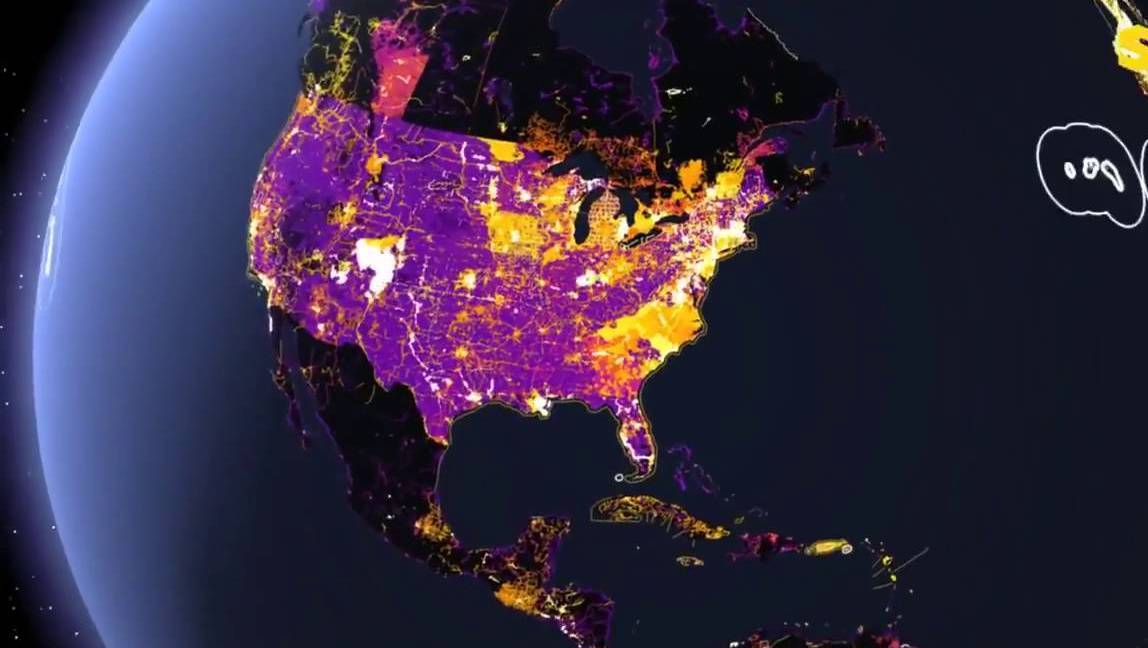
Ba'zida hamma narsa ko'rsatmalarga muvofiq amalga oshiriladigan holatlar mavjud, ammo hech narsa sodir bo'lmaydi yoki dastur kompyuterga ulangan qurilmani ko'rmaydi. Sizda mavjud bo'lgan muammoga qarab, quyidagilarni bajaring:
- Agar kompyuterda o'rnatilgan dastur oddiygina navigatsiya qurilmasini ko'rmasa, hamma narsa to'g'ri ulanganligini tekshirishingiz kerak. Navigatorning o'zida sizdan saqlash rejimini yoqish so'ralishi kerak.
- Agar Navitel dasturi xaritalarni yangilashni istamasa, uning litsenziyalanganligini tekshirishga arziydi. Agar dastur kompaniyaning rasmiy veb-saytidan yuklab olingan bo'lsa, tegishli so'rov bo'yicha maxsus kalitni kiritish kerak edi, aks holda siz uni qayta tiklashga harakat qilishingiz yoki dasturning litsenziyalangan versiyasini sotib olishingiz kerak bo'ladi.
- Agar dasturiy ta'minot juda eski bo'lsa, o'rnatish bilan bog'liq muammolar paydo bo'lishi mumkin. O'rnatish kerak yangi versiya, va yangilanishlarni qurilmangizga yuklab olish mumkin.
Shubhali saytlardan xaritalarni yuklab olish yoki ularni o'zingiz qidirmaslik, balki sarflash yaxshiroqdir kichik miqdor sotib olish uchun rasmiy versiya navigatorga zarar keltirmaydigan va uzoq vaqt xizmat qiladigan dastur.
Navitel ishlab chiquvchilari o'z mijozlari uchun barcha qulayliklarni taqdim etadilar va xaritalarni yangilash jarayoni juda oddiy, shuning uchun siz uchinchi shaxslar yoki tashkilotlarning yordamiga murojaat qilmasdan hamma narsani o'zingiz hal qilishingiz mumkin.
Avtomobil egalari uchun eng yaxshi yangilik
Qurilma ulangandan so'ng darhol o'zini namoyon qiladigan effekt yoqilg'i sarfini 20% gacha tejash imkonini beradi va quvvat blokidagi uglerod konlarini yo'q qiladi, shuningdek, dvigatel quvvatini 5 litrga oshirishga imkon beradi. Bilan.
Ko'pincha, navigatorlardan foydalanganda, ularning egalari xaritalarni yangilash muammosiga duch kelishadi. Qoida tariqasida, ko'pchilik ushbu qurilmalarni sotadigan kompaniyalarga yoki mahalliy "hunarmandlarga" bu masalada yordam so'rab murojaat qilishadi. Ammo to'g'ri yondashuv bilan pulni tejash mumkin, chunki navigatorni yangilash unchalik qiyin emas.
Boshlash uchun, keling, qaysi xaritalar va qaysi navigatorlar uchun eng mos ekanligini aniqlaylik.
Navigatorlar va navigatsiya xaritalari bozorida o'z qurilmalarida uchinchi tomon xaritalaridan foydalanadigan ko'plab ishlab chiqaruvchilar mavjud. Agar siz Prestigio yoki Prology navigatorini sotib olsangiz, unda Navitel tizimi xaritalari ularga oldindan o'rnatiladi, ammo Garmin nuvi 1300 sotib olsangiz, siz ushbu qurilma uchun maxsus ishlab chiqilgan xaritalar egasiga aylanasiz, bu esa xaritalarga o'tishni qiyinlashtiradi. va boshqa ishlab chiqaruvchining xizmatlari, garchi bugungi kunda GPS uchun barcha ishlab chiquvchilar qurilmalarning imkoniyatlarini faol ravishda kengaytirmoqdalar va ular funksionallik jihatidan tengdir.
Navigatorni yangilash uchun sizga kompyuter va navigatorni kompyuteringizga ulash uchun USB kabeli kerak bo'ladi. Biz qurilma uchun xaritani kompyuterga yuklab olamiz, keyin biz navigatorni ulaymiz va unga xaritalaringizni nusxalaymiz. Har bir ishlab chiqaruvchi biroz boshqacha protseduraga ega.
Keling, MDHda eng keng tarqalgan va mashhur bo'lgan Navitel dasturi bilan ishlaydigan qurilmalardan boshlaylik.
Avtomobil navigatorida navitelni qanday yangilash va yangi xaritalarni o'rnatish bo'yicha video qo'llanma
Birinchi narsa, eng so'nggi xarita yangilanishini ishlab chiqaruvchidan www.navitel.su veb-saytidan yuklab olishdir. Kartalarni o'g'irlaydigan qaroqchilarga qarshi kurashish uchun ishlab chiquvchilar har bir qurilmani ro'yxatdan o'tkazishni amalga oshirdilar, shuning uchun siz ro'yxatdan o'tishingiz va keyin shaxsiy hisobingizdan "Mening qurilmalarim" menyusidan yangilanishni yuklab olishingiz kerak bo'ladi.
Navigatoringizga qarab xarita turini tanlang. Olingan fayl paketdan chiqariladi. Biz navigatorni kompyuterga ulaymiz, uning xotirasiga o'tamiz, barcha eski xaritalarni kompyuterga kesib tashlaymiz, o'rniga yangi xaritalarni to'ldiramiz. Qurilmani kompyuterdan uzamiz va Navitel dasturini ishga tushiramiz. Agar siz hamma narsani to'g'ri qilsangiz, dastur xarita fayllarini topadi va ularni ishga tushiradi. Ba'zan siz ma'lum bir mintaqa uchun xaritani yaratishingiz kerak, ammo navigatoringizda o'rnatilgan xaritalar ham kerak bo'ladi.
Bunday holda, navigatoringizdan flesh-diskda istalgan nomga ega papka yarating, masalan, Uy.

Biz xaritalarni ushbu papkaga yuklaymiz, USB flesh-diskini navigatorga joylashtiramiz va Navitel dasturining sozlamalarida papkaga yo'lni qo'lda belgilang:
- "Ochiq Atlas" ni tanlang, atlas yaratish uchun pastga bosing.
- Ochilgan oynada Bosh sahifa katalogimiz qayerda joylashganligini belgilang.
- Jildni oching va "Atlas yaratish" tugmasini bosing.
- Biz dasturni xaritani yuklashini kutmoqdamiz, tasdiq belgisini bosing.
- Biz kartani ro'yxatda belgilaymiz va undan foydalanamiz.
Ko'rsatmalar Navitel kartalari bilan ishlaydigan qurilmalarga tegishli. Siz duch keladigan eng keng tarqalgan navigatorlar Explay, Prestigio, Prology navigatorlaridir.
Ammo Garmin navigatorini yangilash biroz boshqacha. Uchun to'g'ri o'rnatish sizga ishlab chiqaruvchidan yordam dasturi kerak bo'ladi, rasmiy veb-saytida joylashgan "Garmin Communicator" deb nomlangan:
- Biz saytga boramiz va qurilma turini tanlaymiz.
- Biz navigatorni ulaymiz.
- Agar kerak bo'lsa, seriya raqamini kiriting.
- Yangilanishlarni qidirishga o'ting, "Xaritalar uchun yangilanishlarni topish" tugmasini bosing.
Yangilash turlari
Nuvo, Zumu, Dezl qurilmalari uchun nuMaps Guarantee™ yangilanishi:
- www.garmin.com saytiga o'ting, yangilash bo'limiga o'ting.
- Biz qurilmani ulaymiz.
- "Hozir yangilash" tugmasini ikki marta bosing.
- Kartangiz formati bilan aniqlang.
- "Yuklab olish" tugmasini bosing.
- Tejaymiz.
Siz quyidagi tarzda o'rnatishingiz kerak:
- Saqlangan GarminMapsUpdate dasturini ishga tushiring.
- Agar kerak bo'lsa, yangilash protsedurasidan o'ting.
- "Litsenziya shartnomasi" ni qabul qilgandan so'ng, "Davom etish" tugmasini bosing va ekranda paydo bo'lgan ko'rsatmalarga rioya qiling.
- Agar yangilanish kalit so'rasa, kalit qo'shish maydoniga litsenziya raqamini kiriting.
Litsenziya raqamini bilish uchun Garmin veb-saytida Xaritalar yangilanishlari bo'limida navigatoringizni tanlang va "qurilmadagi tarkib" tugmasini bosing, nusxa oling va joylashtiring:
- Biz "Siz xaritalarni yangilashni boshlashingiz mumkin" yozuvini bosamiz.
- Biz o'rnatmoqchi bo'lgan xarita hududini tanlang. Yangilanish uzoq vaqt, ba'zan bir necha soat davom etsa, xavotirlanmang.
Yangi kartalarni qo'shish uchun joy etarli emasligi sababli tizim qurilmani tozalashni so'raydi. "Musiqa va rasmni kompyuterga saqlash" katagiga belgi qo'yish ularni kompyuteringizga saqlaydi.
Sizning e'tiboringiz "O'rnatish imkoniyatlari" yozuviga qaratilishi mumkin. Unda siz qaysi xaritani yangilash yoki o'rnatish kerakligini aniqlaysiz, shuningdek, qurilmada ko'rsatiladigan hududni ham belgilashingiz mumkin.
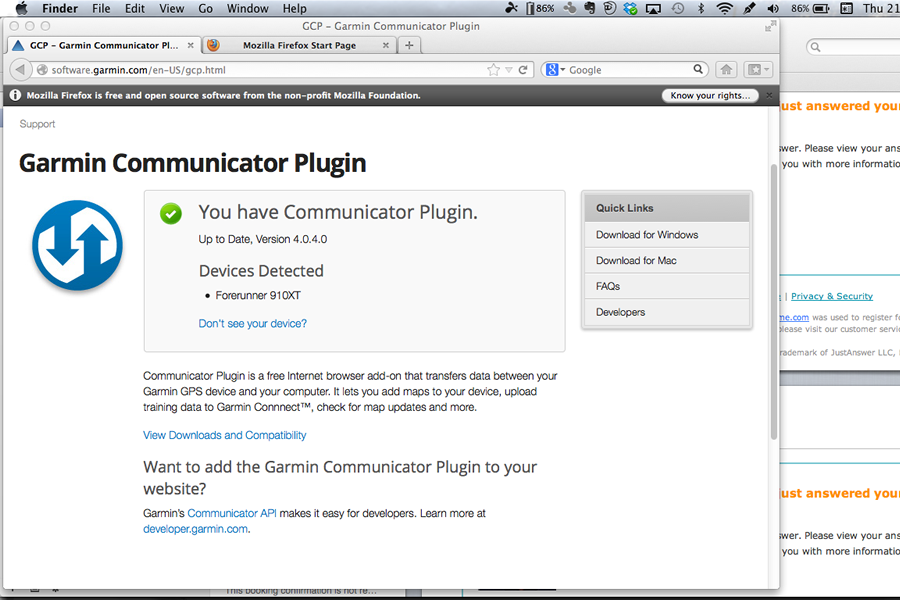
Bu usul yangi boshlanuvchilar uchun juda qiyin, shuning uchun Garmin osonroq va yaratdi oson yo'l. Garmin Lifetime Updater dasturidan foydalanib, xaritalarni oflayn rejimda yangilash mumkin bo'ldi.
Dasturning o'zi doimiy ravishda qaysi xaritalar o'rnatilganligiga yoki joylashuvingizga qarab xaritalarni qidiradi va yangilaydi va ularni yangilaydi:
- Ruxsatlar yoki exe (yoki baxtli MacPc egasi bo'lsangiz dmg)ga ega bo'lgan "Garmin Lifetime Updater" o'rnatuvchisini ishga tushirish uchun faylni ikki marta bosing, keyin diqqat bilan o'qing va ko'rsatmalarni bajaring.
- "Qurilmani qo'shish" tugmasini bosish orqali qurilmangizni qo'shing, unga taxallus berib, qurilma nomini kiriting.
- Qurilma qo'shish-ni bosing.
Agar sizda faylning eski versiyasi o'rnatilgan bo'lsa, xaritani yangilashingiz kerak bo'ladi.
Garmin Lifetime Updater dasturida hayotingizni keyinchalik ancha osonlashtiradigan ko'plab sozlamalar mavjud.
Keling, ularga batafsil to'xtalib o'tamiz:
- "Qurilmalar". Ushbu bo'limda siz qurilmani qo'shishingiz yoki o'chirishingiz mumkin.
- "Jadval". Bu erda siz xaritalarni yangilashingiz kerak bo'lgan davrni belgilaysiz.
- "Murakkab". Agar siz proksi-server orqali ulanishga ega bo'lsangiz, unda ushbu paragrafda siz uning sozlamalarini belgilaysiz.
- "O'rnatish" eng qiziqarli bo'lim bo'lib, qurilmangiz darhol yangilanishi mumkin yoki siz xaritalarni o'z-o'zidan kompyuteringizga yuklab olishingiz va keyin ulangan qurilmaga yuklashingiz mumkin. Agar siz undan pul ishlayotgan bo'lsangiz, juda qulay. Mijoz keladi va siz sozlamalarda uning navigatoringiz bor. Ulanish va yangilanish keraksiz harakatlarsiz darhol boshlandi.
- "Dastur haqida". Bu yerda, haqida ma'lumot tashqari o'rnatilgan versiya boshqa hech narsa topa olmaysiz.
Ba'zan sizga navigatorda paketingizda bo'lmagan xarita kerak bo'ladi. Keyin ikki yo'l bilan borishingiz mumkin. Birinchisi to'g'ri, ammo qimmat - nuMapsLifetime yordam dasturidan foydalanish.
Navigatorni kompyuterga ulang, Garmin veb-saytiga o'ting, so'ngra seriya raqamini kiriting:
- Kerakli karta yonidagi "Tanlangan mahsulotlar ro'yxatiga qo'shish" bandini bosing.
- Barcha keyingi ko'rsatmalarga amal qiling.
Ikkinchi yo'l noqonuniy, ammo bepul. Internetda siz kartalarni qidiryapsiz, qoida tariqasida, ular bilan bir qatorda, qaroqchilarga qarshi himoyani buzishga yordam beradigan keygen mavjud.

- Keyin SD-kartani o'rnatishdan oldin biz navigatorni kompyuterga ulaymiz. Navigatoringiz endi Mening kompyuterimda ikkita yangi drayver sifatida ko'rinadi.
- Biz USB flesh-diskiga (navigatorning ichki xotirasiga emas) o'tamiz, u erda biz "Garmin" papkasini yaratamiz, u erda yuklab olingan fayllarni xaritalar va ularga kalitlar bilan yozamiz. Bu ikki xil fayl bo'lib, biri xaritani o'z ichiga oladi, ikkinchisi esa keygen yordamida yaratilgan. Uni qanday yaratish kerak, siz xaritalar bilan arxivda topasiz. Haqiqat shundaki, har bir keygen o'z ko'rsatmalariga ega, u odatda readme faylida joylashgan (bloknot bilan ochiladi). Va ID raqami karta uchun kalit faylni yaratishga yordam beradi.
Navigatorlar uchun yana bir juda yangi xarita xizmati - Cityguide. Xaritalar ham GPS, ham Glonas bilan ishlaydi. Ularning xususiyati shundaki, ular bepul, lekin sinov muddati bilan chiqariladi. Bundan tashqari, qo'shimcha bilan pullik kontent ularning imkoniyatlari kengaymoqda. Xaritalar juda qulay va aniq, ular ishlab chiqilgan Rossiya kompaniyasi MChJ "Mit"
Bepul versiyada navigatoringiz faqat 15 kun ishlaydi. Ammo pullik qo'shimchalar uni tirbandliklarni ko'rsatadigan, transport oqimidagi o'zgarishlar yoki o'rnatilgan yangi belgilar bilan onlayn xaritani moslashtira oladigan, yo'l ishlari qayerda olib borilayotganini ko'rsatadigan ajoyib qurilmaga aylantiradi, shu bilan birga sizga kerak bo'lmaydi. ularni yangilang.
Bularning barchasi barcha yo'l foydalanuvchilarini boshqalarga xabar berish xizmatiga jalb qilish orqali amalga oshiriladi, siz navigatorda muammoli joylarni belgilashingiz mumkin, bu ularni serverga o'tkazadi, u erda ular belgilanadi va boshqa odamlarga uzatiladi. Dasturiy ta'minot to'plami Internetda alohida kanalga ega bo'lgan o'rnatilgan radio dasturi orqali do'stlar bilan muloqot qilish imkoniyatini amalga oshiradi va siz istalgan vaqtda ularning qaerdaligini ko'rishingiz mumkin. Ammo bu ularning navigatorida "Cityguide" bo'lsa mumkin.
Ushbu tizimning yana bir afzalligi - bu tizim uchun moslashtirilgan bepul OpenStreetMap loyihasidagi xaritalardan foydalanish. Ammo pulli funksiyalar ularda ishlamaydi, tirbandliklarni ko'rsatishi mumkin bo'lgan ba'zi kartalar bundan mustasno.

Dasturni o'rnatish juda oddiy: to'g'ridan-to'g'ri qurilmadan biz dastur xizmatiga (masalan, GooglePlay yoki AppStore) o'tamiz va u erdan yuklab olamiz. Keyin, uni ishga tushiring va dasturni sinov yoki pulli yuklab olish variantini tanlang. Agar siz sinov muddatini tanlasangiz, kartalaringiz yuklab olingan paytdan boshlab faqat 15 kun ishlaydi va faqat Internetga ulangan bo'lsa.
Xaritalar kompyuter yordamida o'rnatiladi:
- Biz www.probki.net saytiga o'tamiz.
- Sinovni faollashtirish paytida olingan parol va loginni kiritamiz (ularni shu yo'lda topishingiz mumkin: Menyu -> Turli -> Sozlamalar -> Cityguide -> Hisob).
- "Sizning litsenziyalaringiz" ro'yxatida sinov litsenziyasini tanlang, birinchi navbatda TMPA harflari, keyin raqamlar bo'ladi.
- Biz xarita bo'limiga o'tamiz va kerakli xaritani tanlaymiz, kursorni "sana" so'zi ustiga olib borib, natijada u "yuklab olish" so'ziga o'zgaradi va bo'sh vaqtni ortga hisoblash sanadan boshlanadi.
- "Yuklab olish" dan keyin paydo bo'ladigan panelda kerakli xizmatni tanlang va uni kompyuteringizga yuklab oling.
- Navigatorni to'plam bilan birga kelgan USB kabelidan foydalanib ulaymiz. Undan oldin siz qurilmaning ishlash rejimini o'zgartirishingiz kerak, qurilma uchun ko'rsatmalarga qarang.
- Biz SD xotira kartasini tanlaymiz va yuklab olingan xaritalarni unga, CGMaps deb nomlangan navigatordagi papkaga nusxalaymiz.
- Navigatorni kompyuterdan uzamiz.
- Navigatsiya dasturini navigatorning asosiy menyusida ishga tushiramiz.
Agar qurilmangiz yuqori tezlikda ulanishga ega bo'lsa, xaritalar ham qurilmangizdan onlayn tarzda o'rnatilishi mumkin. Buning uchun: - Yo'l bo'ylab "Xaritalarni yuklab olish" menyusini tanlaymiz: Menyu -> Turli -> Sozlamalar -> Xaritalar -> Xarita menejeri.
- Tanlang kerakli kartalar serverdan, katakchalarni belgilang.
- Pastki o'ng burchakdagi belgini bosish orqali yuklab olishni tasdiqlang. Yuklab olinmoqda.
Yuklab olingandan so'ng biz litsenziyalarni olamiz - Biz boramiz: Menyu -> Turli -> Sozlamalar -> Xaritalar -> Xarita menejeri -> Xarita litsenziyalari.
- Biz litsenziyani faollashtirishni kutmoqdamiz.
Agar siz salbiy javob olsangiz, login va parol to'g'ri kiritilganligini, shuningdek, Internetga ulanishni tekshiring.
Boshqa navigatsiya tizimlarida bo'lgani kabi, Citiguide ham qaroqchilar tomonidan buzilgan, buning eng keng tarqalgan davosi bu Freedom forum davosi. Ko'rsatma juda oddiy:
- Fredom-forum yuklanmoqda.
- Biz navigatordagi CityGuide papkasini o'chirib tashlaymiz, bundan oldin barcha xatcho'plarni va boshqa fayllarni kompyuteringizda saqlashni unutmang.
- O'rnatuvchini .apk kengaytmasi bilan yuklab oling va ishga tushiring (Android OS uchun), o'rnating va darhol yoping.
- Fredom-forumni o'rnating.
- CityGuide-ni ishga tushiring va sinov xaritalarini yuklab oling.
- Yuklab olish tugagach, sotib olish xabari paydo bo'ladi. Unga bosish orqali dastur sotib olinganligi haqida xabar paydo bo'ladi. Tabriklaymiz, endi siz ishlaydigan pullik kartalarning egasisiz.

Ammo bu parametr har doim ham ishlamaydi, shuning uchun navigatsiya uchun allaqachon buzilgan dasturlar mavjud. O'zgartirish uchun rasmiyni o'chirib tashlang va uning o'rniga qaroqchilar tomonidan buzilganini qo'ying. Quyidagi ko'rsatmalarga amal qiling.
Cityguide navigatsiya dasturi Explay, Prestigio va Prology navigatorlarining barcha modellarida mukammal ishlaydi. Agar siz allaqachon mavjud bo'lganlar o'rniga ularni o'rnatsangiz ham.
Shuni ta'kidlashni istardimki, Navitel xaritalari Citiguide-ning barcha xususiyatlariga ega, ammo ba'zi funktsiyalar ularda Cityguide-ning navigatsiya xaritalariga qaraganda ancha noqulayroq amalga oshiriladi.
Bundan tashqari, boshqa navigator va navigatsiya jadvallari to'plamini ko'rib chiqishga arziydi. U Shturmann deb ataladi. To'g'ri, uning ishlab chiqaruvchisi loyihani yopdi va ular endi ishlab chiqarilmaydi. Ammo undagi kartalar qoldi va bundan tashqari, yomon emas. U bilan eng oson yo'li Installer.exe faylini ishga tushirishdir va barcha xaritalar navigatorga o'rnatiladi, faqat avval uni kompyuterga ulashni unutmang.
Yangi Citroen C3: birinchi ma'lumot
L "Automobile ma'lumotlariga ko'ra, yangi Citroen C3 C4 Cactus krossoveridan bir qator xususiyatlarni oladi, ammo u Jenevada namoyish etilgan E-Mehari kabrioletidan ancha yaxshi jihozlarga ega bo'ladi. Yangi Citroen C3 umumiy platformaga asoslanadi. Peugeot 208 bilan bu qaror qabul qilindi, chunki eski ...
Kun videosi. Porsche va qayiq o'rtasidagi poyga va Smartga yutqazdi
Amsterdamda (va aksiya u erda sodir bo'layotganga o'xshaydi), siz bilganingizdek, nafaqat quruqlik, balki suv transporti ham mavjud. Va videoga qaraganda, Porsche Cayenne va motorli qayiq haydovchilari bir-birlari bilan raqobatlashishga qaror qilishdi: A nuqtadan B nuqtaga kim tezroq yetib boradi? Bu bahsda kim g'olib bo'ldi, biz bilmaymiz. Ammo biz yutqazganimizni bilamiz ......
Yangilangan Renault Logan va Sanderoning fotosuratlari chop etildiAynan shu bozorlarda Logan, Sandero va Sandero Stepway modellari Renault brendi ostida sotiladi, Evropada esa Dacia brendi ostida ishlab chiqariladi. Qayta tiklangan Dacia Logan va Sandero bizga Parij avtosalonida namoyish etildi va endi navbat Renault brendiga keldi. Fotosuratlardan ko'rinib turibdiki, avvalgilaridan yangilangan ...
Tesla avtopiloti yangi avariyaga uchradi
bilan yuqori profilli baxtsiz hodisa haqida ma'lumot oshkor qilinganidan bir necha kun o'tgach halokatli, Tesla Model S avtopiloti yoqilganda sodir bo'lgan, shunga o'xshash yangi holat ma'lum bo'ldi. The Detroit Free Press nashriga ko'ra, bu safar Tesla Model X krossoveri avariyaga uchradi va bu oxirgi marta sodir bo'ldi...
Xitoyliklar arzon elektr sedanini taqdim etishdi
Mashina 2013-yil dekabrida sotuvga chiqarilgan BYD Qin gibrid sedanining elektrlashtirilgan modifikatsiyasi hisoblanadi. Elektr sedan o'zining gibrid hamkasbidan faqat texnik "to'ldirilganligi" bilan farq qiladi, shuning uchun ikkala mashinaning o'lchamlari bir xil: uzunligi 4740 mm, kengligi - 1765 mm, g'ildirak bazasi - 2660 ...
Tolyattidagi haydovchi boshqa birovning tezlikni oshirgani uchun jarimaga tortildi
Bu safar jabrlanuvchi Tolyatti shahridan kelgan VAZ-21154 avtomashinasining egasi Dmitriy Markovich edi, u juda tez haydagani uchun “baxt maktubi” oldi. Biroq, haydovchini hayratda qoldirgan rasmiy jarima kvitansiyasidagi surat uning Ladasi emas, balki... KAMAZ! Bu haqda avtoulovchining o'zi VKontakte ijtimoiy tarmog'idagi Togliattidagi voqealar guruhida gapirdi. ...
Ishonchlilik bilan solishtirganda va texnik xususiyatlar, avtomobil tanasining rangi, aytish mumkinki, arzimas narsa - lekin arzimas narsa juda muhim. Bir vaqtlar rang sxemasi Transport vositasi unchalik xilma-xil emas edi, lekin bu vaqtlar allaqachon unutilib ketgan va bugungi kunda avtoulovchilarga eng keng tarqalgan ...
QANDAY avtomobil markasini tanlash, qaysi markani tanlash kerak.
Avtomobil markasini qanday tanlash mumkin Avtomobilni tanlashda siz avtomobilning barcha ijobiy va salbiy tomonlarini o'rganishingiz kerak. Avtomobil egalari o'z tajribalari bilan o'rtoqlashadigan va mutaxassislar yangi mahsulotlarni sinab ko'radigan mashhur avtomobil saytlari haqida ma'lumot qidiring. Barcha kerakli ma'lumotlarni to'plaganingizdan so'ng, siz qaror qabul qilishingiz mumkin ...
Afsuski, Rossiyada o'g'irlangan mashinalar soni vaqt o'tishi bilan kamaymaydi, faqat o'g'irlangan mashinalarning markalari o'zgaradi. Eng ko'p o'g'irlangan mashinalar ro'yxatini aniq aniqlash qiyin, chunki ularning har biri su'gurta kompaniyasi yoki statistika idorasi o'z ma'lumotlariga ega. Yo'l politsiyasining aniq ma'lumotlari nima haqida ...
Avtomobil tokchasining qurilmasi va dizayni
Qimmat va zamonaviy mashina qanday bo'lishidan qat'i nazar, harakatning qulayligi va qulayligi birinchi navbatda undagi suspenziyaning ishlashiga bog'liq. Bu, ayniqsa, ichki yo'llarda keskin. Hech kimga sir emaski, suspenziyaning eng muhim qismi amortizator hisoblanadi. ...
2017-2018 yillarda Rossiyada qanday mashinalar ko'pincha sotib olinadi
Rossiya Federatsiyasi yo'llarida avtomobillar soni doimiy ravishda o'sib bormoqda - bu yangi va ishlatilgan modellarning sotuvini har yili o'rganish bilan tasdiqlangan. Shunday qilib, Rossiyada qanday avtomobillar sotib olinadi, degan savolga javob berishi mumkin bo‘lgan tadqiqot natijalariga ko‘ra, 2017 yilning dastlabki ikki oyi davomida...
Ijara uchun mashinani QANDAY tanlash kerak, ijara uchun mashinani tanlang.
Avtomobil ijarasini qanday tanlash mumkin Avtomobil ijarasi - bu juda talab qilinadigan xizmat. Bu ko'pincha boshqa shaharga shaxsiy mashinasisiz ish bilan kelgan odamlarga kerak bo'ladi; qimmatbaho mashina bilan yaxshi taassurot qoldirishni istaganlar va boshqalar. Va, albatta, kamdan-kam uchraydigan to'y ...
Assalomu alaykum aziz do'stlar! Agar siz haydovchi bo'lsangiz, bugungi maqola siz uchun foydali bo'ladi, chunki navigator dasturi muntazam ravishda yangilanib turishi kerak. Men shunday variantni tan olamanki, siz buni navigator xaritasidagi ma'lumotlar haqiqatga mos kelmaganida bilib oldingiz. Ammo bu holda, men sizga darhol xizmat ko'rsatish markaziga murojaat qilishingizni maslahat bermayman. Albatta, u erda siz yangi kartalarni yuklab olishdan xursand bo'lasiz, lekin ayni paytda ular katta miqdorda pul oladi.
Ushbu maqolada men sizga navigatoringizni qanday yangilashni aytaman, aniqrog'i, Rossiyadagi eng mashhur navigatorlardan biri - Navitel xaritalarini qanday qilib to'g'ri yangilashni aytaman. Darhol aytishim kerakki, bu erda hech qanday murakkab narsa yo'q va siz buni o'zingiz hal qila olasiz. Men darhol uchinchi usulga e'tibor berishingizni maslahat beraman, chunki u kamroq vaqt talab etadi va bundan tashqari, video ko'rsatma mavjud.
Men siz uchun tuzatdim batafsil ko'rsatmalar, natijada navigatorni yangilashning uchta ishchi usuli chiqdi:
1. Birinchi usul kompyuter va Navitel ishlab chiqaruvchisidan maxsus dasturdan foydalanishni o'z ichiga oladi.
2. Ikkinchi variant - Navitelning rasmiy veb-sayti bilan ishlash, yangilanishning oxirgi bosqichida kompyuterga ulanishingiz kerak bo'ladi.
3. Uchinchi usulda siz Internetga ulangan avtomobil navigatoridan ma'lumotlarni kiritishingiz kerak bo'ladi.
Navigatorni yangilash uchun tajribali avtoulovchi bo'lish shart emas. Asosan, biz kompyuter bilan ishlaymiz. Kompyuter va navigatorni ulash uchun sizga shaxsiy kompyuter yoki noutbuk, Internet aloqasi, maxsus kabel kerak bo'ladi. Versiya operatsion tizim Bu erda rol o'ynamaydi, chunki navigator va uning uchun dasturiy ta'minot barcha zamonaviylar bilan ishlaydi Windows versiyalari. Tayyormisiz? Keyin jarayonga o'tishingiz mumkin.
Navigatorni qanday yangilash kerak?
Usul raqami 1
Birinchidan, biz Navitel-dan kompyuterga dasturni yuklab olishimiz kerak. Uni http://navitel.ru/ru/ rasmiy veb-saytidan yuklab olish yaxshidir.
Keyinchalik, dasturni o'rnating. O'rnatish tugagandan so'ng, "Navitel Navigator Updater" deb nomlangan yorliqni ishga tushiring. Dastur hozirda ishlamoqda avtomatik skanerlash va ma'lumotlar bazalarini tekshiradi. Tahlildan so'ng, dastur eng so'nggi drayverlarning o'rnatilishi haqida xabar beradi va tasdiqlashingizni so'raydi.
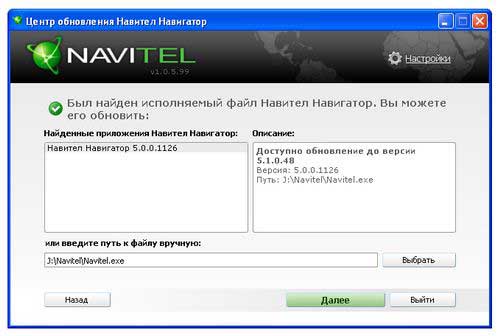
Biz dasturga rozimiz va "Keyingi" tugmasini bosing. Dastur to'liq o'rnatilganmi? Ajoyib, biz USB kabeli yordamida kompyuterni navigatorga ulaymiz, gadjet qanday aniq ulanishni so'rashi mumkin - "Olinadigan disk" rejimini tanlang.
Endi biz dasturni kompyuterda ishga tushiramiz, shunda u ulangan uskunani aniqlaydi. Bir necha soniyadan so'ng tizim ulangan navigatorni ko'radi - uni tanlang va "Keyingi" tugmasini bosing. Ilova sizga navigatsiya dasturining eskirganligi va oxirgi versiyasiga yangilanishi kerakligi haqida xabar beradi. Tegishli tugmani bosing va yangilanishga o'ting. NNU kerakli faylni topa olmasligi ehtimoli bor, shuning uchun uni qo'lda ko'rsatishingiz kerak bo'ladi - bu "Tanlash" tugmasi uchun.
Agar dastur yangilanishni taklif qilmasa, sizda eng so'nggi drayverlar mavjud. Dasturda siz xaritalar uchun alohida bo'limni topasiz - u erda siz "Yangilash" tugmasini bosishingiz kerak. Darhol aytish kerakki, ushbu protseduradan keyin eski kartalar o'chiriladi. "Boshqa yangilanishlar" yorlig'iga e'tibor bering. U erda yuklab olishingiz mumkin qo'shimcha kartalar va ular uchun yangilanishlarni yuklab oling. Hammasi tayyor? Endi biz "Chiqish" tugmasini bosamiz, shundan so'ng yangilanishlar avtomobilingiz navigatorida kuchga kiradi.
USB kabelini kompyuterdan ehtiyotkorlik bilan ajratib oling va tashqi qurilma. Navigatorning o'zini qayta ishga tushirmaslik kerak, yangi xaritalar allaqachon ichkarida. Uni ishga tushiring va eng so'nggi xaritalardan foydalaning. Afsuski, skrinshotlar yo'q, lekin dastur iloji boricha sodda tarzda ishlab chiqilgan, barcha tugmalar intuitiv ravishda joylashgan, shuning uchun yangi boshlanuvchilar ham yangilanishni engishadi. Keyinchalik, Navitel navigatorini yangilashning ikkinchi usulini ko'rib chiqishni taklif qilaman.
2-usul raqami
Bu erda ulanish bilan avtorizatsiya ishlab chiqarish raqami shart emas, shuning uchun bu usul birinchisiga qaraganda batafsilroq tavsiflanadi. Bizga yana kompyuter va Internetga kirish kerak bo'ladi. Biz http://navitel.ru/ru/ rasmiy veb-saytiga qaytamiz, u erda biz dasturiy ta'minotni yuklab oldik.
Biz ro'yxatdan o'tamiz, shundan so'ng biz sizning shaxsiy hisobingizga o'tamiz - buning uchun foydalanuvchi nomingiz va parolingizni kiritishingiz kerak. "Kirish" tugmasini bosing.
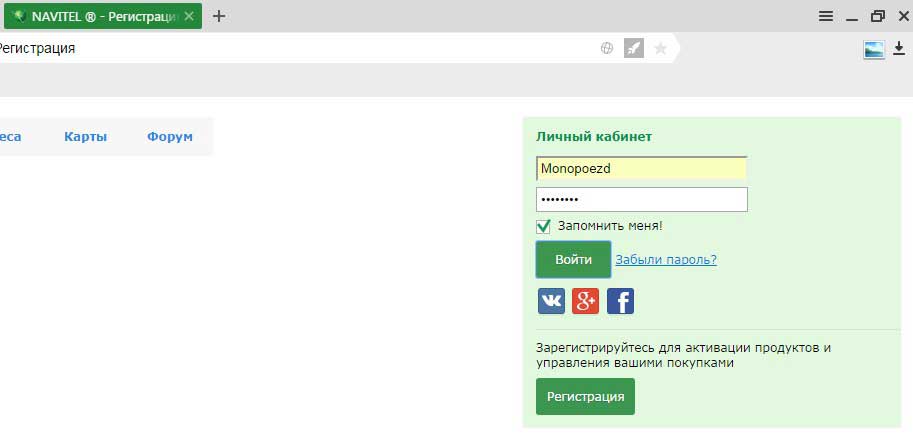
Asosiy sahifada siz bir nechta bo'limlarni ko'rasiz - bizni "Mening qurilmalarim - yangilanishlar" tugmasi qiziqtiradi. Unga bosing va yangi qurilma qo'shish uchun menyuga kiring. Tizim sizni haydashingizni so'raydi litsenziya kaliti navigator. Ushbu ma'lumotlarni gadget bilan qutida yoki navigator flesh-diskida joylashgan RegistrationKeys.txt faylida topishingiz mumkin.
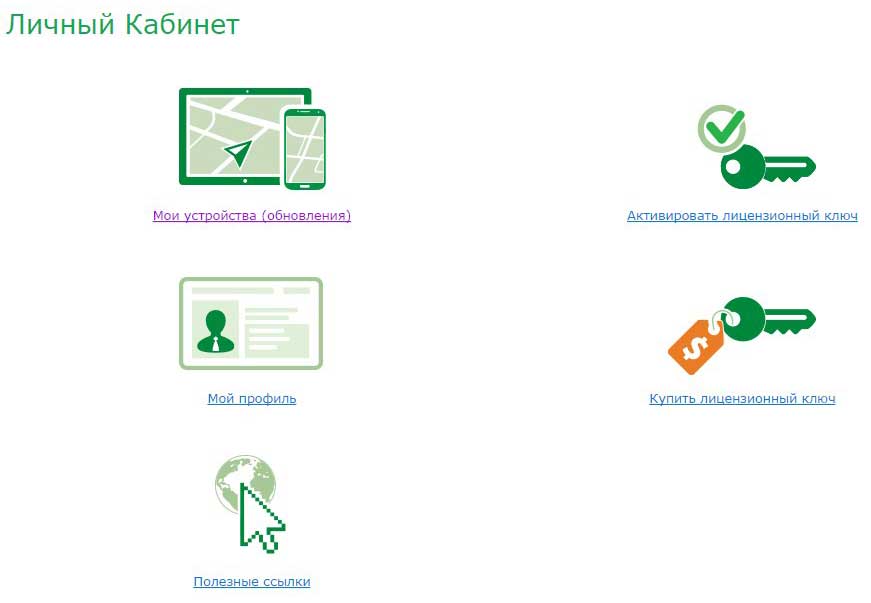
Endi dastur kalitning haqiqiyligini tekshirguncha kutishingiz kerak. Har bir narsa to'g'ri bo'lsa, ekranda yangi qurilmaning muvaffaqiyatli qo'shilishi haqida xabar paydo bo'ladi. Pastki chap burchakda havolalar mavjud Oxirgi yangilanishlar. Dasturiy ta'minotni yangilash menyusiga o'tish uchun ularni bosing. Bu erda hamma narsa juda oddiy - siz tanlashingiz kerak oxirgi versiya dasturiy ta'minot va kerakli kartalarni belgilang. Barcha fayllar yuklanishini kuting. Endi biz kompyuterda kartalarni topamiz - ular arxivda bo'ladi. Fayllarni o'ramidan chiqaring va USB kabelidan foydalanib navigatorni kompyuterga ulang.
Katta ehtimol bilan, yangi xaritalarni yangilash va yuklab olish shu yilda amalga oshiriladi avtomatik rejim. Agar bu sodir bo'lmasa, yuklab olingan fayllarni navigatordagi tegishli papkaga tashlang. Ajam foydalanuvchilar xaritalarni mustaqil ravishda yuklab olishda muammoga duch kelishlari mumkin. Navigatoringizni ulang va o'ting keyingi yo'l: ResidentFlash/NavitelContent/Map. Shuni esda tutingki, boshqa dasturiy ta'minot ishlab chiqaruvchilari turli xil papka nomlariga ega bo'lishi mumkin. Agar kerak bo'lsa, ularni tezda qaytarishingiz uchun eski kartalar to'plamini kompyuteringizda saqlashingizni maslahat beraman.
3-usul raqami
Men boshida aytganimdek, uchinchi usul eng oson, lekin internetga ulanishni talab qiladi. Ya'ni, sizga kerak emas Shaxsiy kompyuter yoki noutbuk, faqat Wi-Fi va navigatorning o'zi. Agar sizda cheklangan miqdordagi trafik mavjud bo'lsa, yangilanish uchun 300 MB talab qilinishini ogohlantirish kerak. 2016 yilda bunday arzimas hajm hayratlanarli bo'lishi dargumon.
Shunday qilib, biz gadgetni olamiz va uni "Navitel Navigator" rejimida ishga tushiramiz. Shundan so'ng siz "Mening Navitelim - Mening mahsulotlarim" deb nomlangan bo'limga o'tishingiz kerak. Bu yerda siz joriy yangilanishlar mavjud bo'lgan xaritalarning katta ro'yxatini ko'rasiz. Agar siz ma'lum bir kartani bossangiz, tizim sizni yangi versiyani yuklab olishni taklif qiladi - biz rozilik bildiramiz va "Davom etish" tugmasini bosing. Shunday qilib, siz xaritalarni tezda yangilashingiz va yangi hududlarni yuklashingiz mumkin. Bugungi maqolaga quyidagi videoni ham ilova qilaman.
Shunday qilib, bugungi "Navigatorni qanday to'g'ri yangilash kerak" maqolasini yakunlab, ushbu materialning mavzusi to'g'ridan-to'g'ri navigatorga - Navitelga tegishli bo'lishiga qaramay, boshqa ishlab chiqaruvchilarning gadjetlari uchun xaritalarni yangilash xuddi shu sxema bo'yicha amalga oshiriladi. Qurilmangizga biriktirilgan litsenziya kalitini bilishingiz kerak. Shundan so'ng siz navigator ishlab chiqaruvchisining rasmiy veb-saytiga o'tishingiz mumkin. U erda siz, albatta, qurilmangiz uchun yangilanishlarni topasiz. Umid qilamanki, bu usullar sizga yordam berdi va navigator yana mashinada foydalidir!
Ushbu maqolada Navitel navigatorida xaritalarni qanday yangilash haqida gap boradi. Bu muammo ko'pincha ushbu gadjet foydalanuvchilarini xavotirga soladi. Navitel dasturi asosan navigatorlar sonida qo'llaniladi. Xaritalarning o'zlari muntazam ravishda yangilanadi va shuning uchun eskirgan tarkibdan foydalanish mantiqiy emas. Maqolada yangilash operatsiyasini bajarishning 3 usuli batafsil muhokama qilinadi.
Kerakli uskunalar
Usullarning tavsifiga o'tishdan oldin, ish paytida foydali bo'lishi mumkin bo'lgan barcha kerakli vositalarni muhokama qilish kerak. Internetsiz Navitel-da xaritalarni yangilay olmaysiz. Albatta, yuqori tezlikda va cheksiz ulanishdan foydalanish maqsadga muvofiqdir, chunki yuklab olish jarayonida kiruvchi trafik 500 megabaytdan oshishi mumkin. Internetga ulanish turi tanlangan yangilash usuliga bog'liq (qaysi biri sizga mos keladi, keyinroq bilib olasiz). Ba'zi hollarda sizga USB kabeli (u qurilma bilan birga keladi) va shunga mos ravishda shaxsiy kompyuterning o'zi (va unga o'rnatilgan drayverlar) kerak bo'lishi mumkin. Keyinchalik, Navitel navigatorida xaritalarni qanday yangilashni o'rganasiz.

1-usul
Ushbu usulda bizga shaxsiy kompyuter, Internet, USB kabeli va Navitel rasmiy veb-saytida yaratilgan hisob kerak bo'ladi. Usulning mohiyati quyidagicha: siz Navitel dasturi portaliga borasiz, kerakli xaritalarni (agar kerak bo'lsa va dasturiy ta'minotni) yuklab oling va ularni qurilmangizga yuklab oling. Endi hamma narsani batafsil ko'rib chiqaylik.
- Yaratilish hisob. Ro'yxatga olish jarayonining o'zi tanish va allaqachon standart bosqichlardan iborat. Elektron pochtangizni, to'liq ismingizni va kerakli loginni kiritib, barcha maydonlarni to'ldirishingiz kerak. Hisob qaydnomasini yaratgandan so'ng darhol "shaxsiy hisob" ga o'tishingiz va u erda yangi qurilma qo'shishingiz kerak.
- "Mening qurilmalarim" panelida "yangilanish" ustuni bo'ladi, bu erda "mavjud yangilanishlar" havolasi bo'lishi kerak.
- Navitel dasturining o'rnatilgan versiyasiga asoslanib, kerakli kartani tanlashingiz kerak. Agar yordamchi dastur etarlicha yangi bo'lmasa, unda tarkib aniqlanmaydi.
- Tegishli versiyani tanlashga qaror qilganingizdan so'ng, kompyuteringizga .zip fayllari yoki .nm3 formatidagi arxivni saqlashingiz kerak.
- Barcha kerakli fayllarni yuklab olgandan so'ng, navigatoringizni USB kabeli orqali kompyuterga ulang. Agar ushbu operatsiya birinchi marta amalga oshirilsa, kerakli drayverlarni o'rnatish uchun biroz vaqt kerak bo'ladi (bundan keyin siz kompyuterni qayta ishga tushirishingiz kerak bo'ladi).
- Ulanish olinadigan media rejimida (USB Flash Drive/MassStorage) amalga oshirilishi kerak.
- Qurilma aniqlangandan so'ng darhol NavitelContent/Maps katalogiga o'ting va ushbu jilddagi barcha fayllarni o'chiring. Va ularni almashtirish uchun avval yuklab olingan arxivdan nusxa oling.
- Keyin navigatorni kompyuterdan uzing va Navitel dasturini yoqing. Agar yordamchi dastur yangi kartalarni aniqlamasa, ularning katalogini qo'lda ko'rsating. Buning uchun Menyu - Sozlamalar - Boshqa xaritalar - Atlas qo'shish bo'limiga o'ting.

2-usul
Ilgari siz Navitel navigatorida xaritalarni qo'lda yangilashni o'rgandingiz. Lekin siz maxsus yaratilgan avtomatik vositalardan ham foydalanishingiz mumkin. Ushbu usulda sizga avvalgi usuldagi kabi barcha komponentlar kerak bo'ladi. Bundan tashqari, o'rnatilgan dastur Navitel Navigator Updater. Siz uni Navitel rasmiy portalida yuklab olishingiz mumkin. Ammo keling, hamma narsani tartibda hal qilaylik.
- Navitel Navigator Updater dasturini kompyuteringizga yuklab oling va o'rnating. O'rnatish standart shaklga muvofiq amalga oshiriladi.
- Qayta ishga tushirish o'rnatilgan dastur. Uni birinchi marta yoqsangiz, u dasturiy ta'minot yangilanishlarini qidiradi. Dasturning yangi versiyasini o'rnatish tavsiya etiladi.
- Navigator va kompyuterni USB kabel orqali ulang. Ulanish rejimi - olinadigan media.
- To'liq yangilangan Navitel Navigator Updater dasturini ishga tushirganingizda, u darhol qurilmangizni aniqlaydi. NNU mustaqil ravishda Internetda yangilangan xaritalarni qidiradi. Agar ular mavjud bo'lsa, sizdan almashtirish taklif qilinadi. Ekrandagi ko'rsatmalarga rioya qiling va keyingi tugmasini bosing.
- Navigatoringizda Navitel dasturini yangilashni xohlamasangiz, "Ilovani yangilamang" bandi yonidagi katakchani belgilang.
- Qabul qilingan barcha qadamlardan so'ng ulanishni to'xtating.

3-usul
Bugun biz ko'rib chiqadigan oxirgi usul eng mashhur emas. Uning mohiyati qurilmaning o'zi orqali Internetga to'g'ridan-to'g'ri ulanishdan foydalanishdir. Uning mashhur emasligi ikkita bilan oqlanadi muhim omillar. Birinchidan, ko'pchilik navigatorlar Internetga to'g'ridan-to'g'ri ulanishni qo'llab-quvvatlamaydi. Ikkinchidan, jarayonning tezligi juda kichik. Bundan tashqari, buni esga olish kerak umumiy og'irlik xaritalar 300 megabaytdan oshib ketishi mumkin. Va ko'pchilikdan beri uyali aloqa operatorlari Internetdan foydalanish trafigini keskin cheklash, keyin bunday operatsiya sizga qimmatga tushishi mumkin. Ammo agar siz hali ham ushbu usuldan foydalanishga qaror qilsangiz, quyidagi ko'rsatmalardan foydalaning.
- Navitel dasturini oching va menyuga o'ting.
- Bu erda siz "Mening Navitelim" jildiga, keyin esa "Mening mahsulotlarim" ga o'tishingiz kerak.
- Tegishli kartani bosgandan so'ng, dastur yangilashni taklif qiladi (agar mavjud bo'lsa). Ekrandagi "OK" tugmasini bosish orqali ushbu taklifga rozilik bildiring.
Mumkin muammolar
Endi siz Navitel navigatoridagi xaritalarni uch xil usulda qanday yangilashni allaqachon bilasiz. Lekin hamma vaqt ham hamma narsa bir tekis ketavermaydi. Bu erda men muhokama qilishni taklif qilaman mumkin bo'lgan muammolar. Ba'zilar Navitel Navigator Updater dasturi va xaritalarini yangilashdan bosh tortganidan shikoyat qiladilar. Qoida tariqasida, muammo faollashtirish faylining yo'qligi. Ushbu muammoni hal qilish oddiy - dasturning litsenziyalangan versiyasini sotib oling. Shuningdek, sizning shaxsiy kompyuteringizda internet aloqasi mavjudligini tekshirishga arziydi. Ba'zida yangi kartalarni o'rnatib bo'lmaydi eski versiya dasturiy ta'minot. Bunday hollarda siz shunchaki Navitel-ni yangilashingiz kerak.

Xulosa
Savol shundaki, Navitel xaritalarini navigatorda qanday yangilash kerak yaqin vaqtlar juda mashhur bo'ldi. Qurilma egalari ko'pincha asosiy tarkibni almashtirish imkoniyatini bilishmaydi. Xaritalarga qo'shimcha ravishda siz har doim eng so'nggi dasturiy ta'minot versiyalarini o'rnatishingiz kerak. Ushbu operatsiya maqolada tasvirlangan bir xil usullar yordamida amalga oshiriladi. Aytgancha, shuni ta'kidlash kerakki, dasturiy ta'minotning og'irligi kartalarga qaraganda ancha kam. Shuning uchun mobil Internet orqali yangilash usuli bu erda qabul qilinadi.
Agar navigatoringiz to'g'ri ishlashini istasangiz, uni vaqti-vaqti bilan yangilab turing. Har ikki yoki uch oyda ishlab chiqaruvchining veb-saytiga tashrif buyuring va qurilmangiz uchun yangi narsa bor-yo'qligini tekshiring. Siz yangilashingiz mumkin bo'lgan muqobil dasturlar mavjud.
1). Agar navigator tez-tez qotib qolayotganini yoki vaqti-vaqti bilan ishlayotganini sezsangiz, uni yangilashni unutmang. Shuningdek, yangi kartalar mos kelmasa, yangilash kerak bo'ladi joriy versiya dasturiy ta'minotingiz. Birinchi holda, siz shunchaki sozlamalarni tiklashingiz va qurilmangizga dastlab o'rnatilgan standart sozlamalarga qaytishingiz mumkin. Ushbu usul SOFT-Reset deb ataladi. ResidentFlash bo'limiga o'ting va JBSA4UI ga o'ting.

2). jbssetting.ini faylini oching. Siz DefaultSetting=0 qatorini ko'rasiz. Faqat "0" ni "1" ga o'zgartiring. jbssetting.ini.bak fayliga o'ting va bir xil amallarni bajaring. Qurilmangizni qayta yoqing. "Sozlamalar" bo'limini oching. "Ma'lumot" bo'limiga o'ting. Werkseins nomini bosing. Standart sozlamalarga qaytishni xohlaysizmi degan xabar paydo bo'ladi. Ijobiy javob bering. Muayyan vaqtdan keyin navigatoringiz tiklanadi.

3). Mavjud muqobil yo'l Navigator yangilanishlari. Bunday qurilmalarning deyarli barcha yirik ishlab chiqaruvchilari xaritalar yoki tizimning o'zi uchun yangilanishlarni yuklab olishingiz mumkin bo'lgan rasmiy veb-saytlarga ega. Navigatoringizni yangilash uchun yuklab oling yangi dastur. Navigatorni miltillash tartibi kommunikator, planshet yoki smartfonni miltillashdan farq qilmaydi. Kompyuteringizga yuklab oling o'rnatish fayli tanlangan dastur bilan.

4). Xotira kartasini qurilmadan chiqarib oling. Uni kompyuteringizga joylashtiring va yuklab olingan faylni u erga o'tkazing. Kartani yana chiqarib oling va uni yana qurilmaga joylashtiring. Uni yoqing. Oyna paydo bo'lguncha kuting - navigatorni qayta tiklashni tasdiqlash uchun taklif bo'lishi kerak. Buni qiling. O'rnatish tugallangach, "OK" tugmasini bosing. Siz qo'shimcha so'rovlar bilan oynani ko'rasiz. Navigatorni darhol sozlash uchun ularga amal qiling.

5) Ba'zi firmalar o'z foydalanuvchilarini qo'llab-quvvatlamaydilar, shuning uchun ular o'zlari mos dasturlarni izlashlari kerak. Shuni yodda tutingki, agar sizning navigatoringiz bo'lsa maxsus dastur, va siz unga boshqa dasturlarni o'rnatishga harakat qilsangiz, qurilma shunchaki bloklanadi. Shuning uchun, biron bir dasturni o'rnatishdan oldin, yaxshilab o'ylab ko'ring.

6). O'rnatishdan oldin, xotira kartasini formatlang, shunda siz navigatsiya dasturining ishlashi bilan bog'liq muammolarga duch kelmaysiz. Navigatorlar uchun eng mashhur dastur Navitel. Albatta, litsenziyalangan versiya afzalroq, lekin siz bepul versiyani ham o'rnatishingiz mumkin. Agar u yaxshi ishlasa, ajoyib, agar bo'lmasa, pulli versiyani sotib olishni o'ylab ko'ring. Navigatsiya dasturini yuklab oling va yuqorida aytib o'tilganidek, kompyuter papkasi tarkibini qurilmaning tizim xotirasi papkasiga o'tkazing. Navigatorni yoqing. Tizim sizni o'rnatish jarayonini boshlashingizni taklif qiladi. Keyingi ko'rsatmalarga amal qiling.
Ko'rib turganingizdek, navigatorni yangilash juda oddiy. Deyarli butun jarayon avtomatlashtirilgan. Sizga kerak bo'lgan yagona narsa o'rnatish dasturini ishlab chiqaruvchining rasmiy veb-saytidan yuklab olishdir. Agar yo'q bo'lsa, o'zingizga yoqqan dasturni yuklab oling va yangilang.
O'qish foydali bo'lishi mumkin:
- chet elda davolanish. Qo'rqmang. Chet elda davolanish - tibbiy turizmning asosiy yo'nalishlari Xorijda davolanish qayerda yaxshiroq;
- Menda savol bor: stressdan qanday qutulish kerak;
- Romina Power Albano Carrisi bolalar hayotidagi asosiy fojialar, ular nima qilishlari;
- Agar bola bolalar bog'chasida do'st bo'lishni istamasa, nima qilish kerak;
- Koriander - foydali xususiyatlari va qo'llanilishi Kosmetologiyada Coriander efir moyi;
- Tuzlangan karam bilan klassik vinaigrette - fotosurat bilan bosqichma-bosqich retsept;
- Sog'lom tanada sog'lom aql?;
- Pensionerni ishdan bo'shatish tartibi: mavjud asoslar va cheklovlar va o'z huquqlaringizni qanday himoya qilishingiz mumkin?;